좌석에 대한 청구 관리
마지막 업데이트 날짜: 2025년 11월 20일
시트를 사용하여 계정의 유료 기능에 액세스할 수 있는 사용자 수를 관리하세요. 시트 수를 조정하는 방법과 그에 따른 정기구독 요금 청구의 변경 사항을 알아보세요.
시트 청구 이해
구독에 따라 특정 수의 시트가 포함되어 있습니다. 계정의 사용자를 위해 추가 시트가 필요한 경우 언제든지 정기구독 등급에 따라 결정된 요금으로 추가 시트를 구매할 수 있습니다. 시트를 구매한 후에는 다음 갱신 날짜까지 시트 수를 다운그레이드할 수 없습니다. 할당되지 않은 시트를 제거할 수 있으며, 이는 다음 약정 기간의 갱신 날짜 이후에 적용됩니다.
HubSpot 무료 도구에서 스타터 구독으로 업그레이드하는 경우, 업그레이드하면 무료 시트가 제거됩니다. 결제 시 필요한 좌석 수를 구매해야 합니다. HubSpot 구독을 업그레이드하거나 유료 시트를 추가하는 방법을 알아보세요.
사용자에게 필요한 좌석 유형을 이해하려면 이 기술 자료 문서를 참조하세요. 사용자에게 필요한 시트의 종류와 수에 대한 안내가 필요한 경우 고객 성공 팀 또는 관리자에게 문의하세요.
유료 시트 추가 또는 제거하기
청구 수정 권한이 있는 사용자는 유료 시트를 추가하거나 제거하여 사용자에게 할당할 수 있는 사용 가능한 시트 수를 변경할 수 있습니다. 현재 사용자에게 할당된 시트는 계정에서 제거할 수 없습니다. 유료 시트 할당을 취소하는 방법에 대해 알아보세요.
유료 좌석 추가하기
유료 좌석을 추가하려면 다음과 같이 하세요:
- HubSpot 계정의 상단 탐색 모음에서 settings 설정 아이콘을 클릭합니다.
- 왼쪽 사이드바 메뉴에서 사용자 및 팀으로 이동합니다.
- 상단에서 좌석 탭을 클릭합니다. 계정에 있는 사용자의 좌석 배정, 초대 상태 및 마지막 활성 날짜를 검토할 수 있습니다.
- 특정 사용자를 검토하려면 표 상단의 검색창과 필터를 사용하세요.
- 좌석을 추가하려면 중앙의 좌석을 추가하려는 좌석 유형 아래에서 좌석 추가를 클릭합니다.
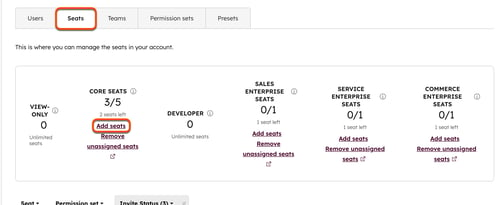
- 좌석 구매 페이지에서 위쪽 화살표를 클릭하여 좌석 수를 늘린 다음 계속을 클릭합니다 .
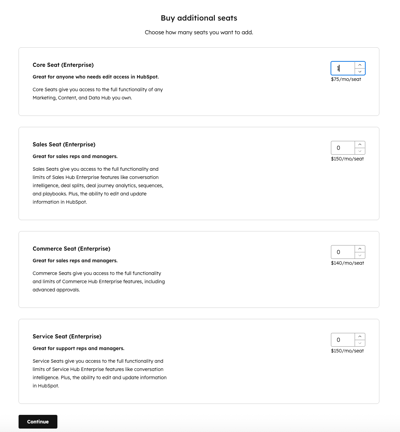
- 결제 시 추가된 좌석을 검토하고 저장 후 계속을 클릭합니다.
- 구매 완료를 클릭하여 확인합니다.
할당되지 않은 좌석 제거
구독에서 할당되지 않은 시트를 제거할 수 있습니다. 유료 시트를 제거하면 다음 정기구독 기간이 시작될 때 갱신 날짜 이후에 청구 금액이 조정됩니다. 시트를 추가하거나 제거할 때 청구 및 결제에 미치는 영향에 대해 자세히 알아보세요. 자세한 내용은 HubSpot 영업팀 또는 계약 관리팀에 문의하세요.
참고: 계정에서 시트가 있는 사용자를 제거하려면 먼저 사용자 권한에서 해당 사용자가 영업 도구 또는 서비스 도구에 대해 가지고 있는 모든 영업 허브 또는 서비스 허브 액세스 권한을 제거해야 합니다.
할당되지 않은 시트를 제거하려면 다음과 같이 하세요:- HubSpot 계정의 상단 탐색 모음에서 settings 설정 아이콘을 클릭합니다.
- 왼쪽 사이드바 메뉴에서 사용자 및 팀으로 이동합니다.
- 상단에서 좌석 탭을 클릭합니다. 계정에 있는 사용자의 좌석 배정, 초대 상태 및 마지막 활성 날짜를 검토할 수 있습니다.
- 특정 사용자를 검토하려면 표 상단의 검색 창과 필터를 사용하세요.
- 중앙의 좌석을 제거하려는 좌석 유형 아래에서 할당되지 않은 좌석 제거를 클릭합니다.
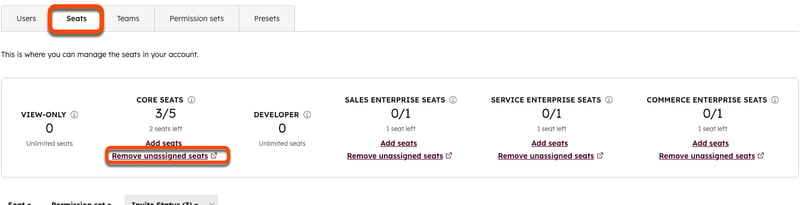
- 대화 상자에서 할당되지 않은 좌석 드롭다운 메뉴를 선택하고 제거할 좌석 수를 선택합니다.
- 현재 구독 상자에 현재 보유한 구독 수가 표시됩니다.
- 자동 갱신 상자에는 다음 정기구독 기간이 시작될 때 적용되는 청구 조정이 반영됩니다.
- [#] 시트 제거를 클릭합니다.
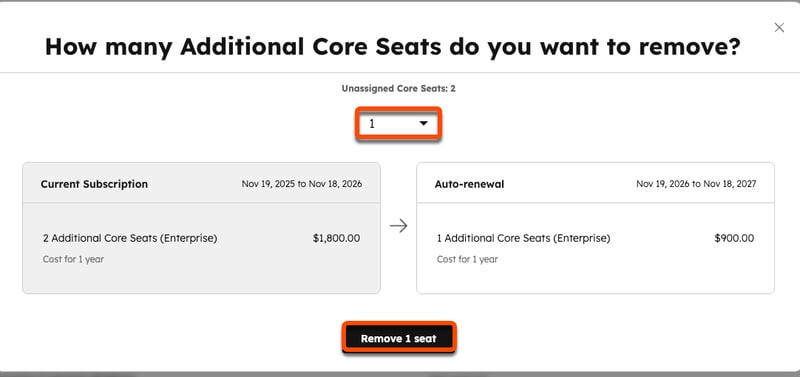
- 대화 상자에서 시트의 변경 사항을 검토합니다. 계정 및 청구로 돌아가기를클릭하여 대화 상자를 닫습니다.
- 시트 제거를 예약하면 구독 옆에 확인 메시지가 표시됩니다. 시트 제거를 취소하려면 이 제거 취소를 클릭합니다. 그런 다음 이 제거 취소를 클릭합니다 .
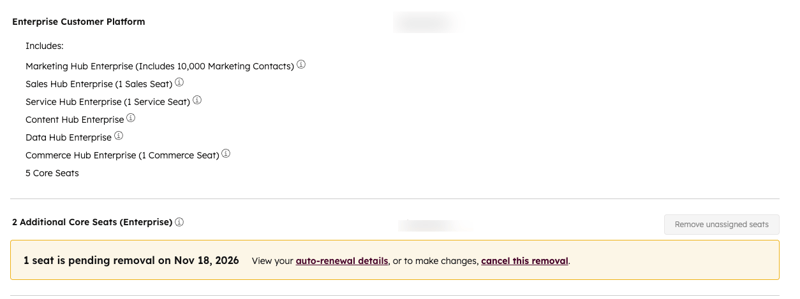
참고: 다운그레이드 효력 발생일 전에 취소된 유료 좌석을 재할당하면 다운그레이드가 취소됩니다.